Rumus Membuat Keterangan Terlambat, Tidak Absen dan Pulang Cepat Dalam OpenOffice dan LibreOffice Calc
Membuat Keterangan Terlambat, Tidak Absen dan Pulang Cepat Dalam Office Calc - Apakah pernah merekap absensi karyawan ditempat kerja ?
Jika pernah pasti akan memerlukan tambahan keterangan dalam absen tersebut.
Keterangan yang muncul misalnya Tidak Absen, Pulang Cepat serta Terlambat atau bisa juga keterangan lainnya.
Jika rekap absen dilakukan dalam OpenOffice atau LibreOffice Calc maka keterangan tersebut bisa dimunculkan secar otomatis.
Tentu saja kita akan menggunakan bantuan rumus - rumus yang sudah ada didalam OpenOffice atau LibreOffice Calc tersebut.
Membuat Keterangan Absensi Dalam Office Calc
Supaya teks keterangan tersebut bisa dimunculkan secara otomatis tentu saja kita akan menggunakan rumus.
Rumus Office Calc yang akan kita gunakan untuk membuat keterangan teks tersebut adalah rumus CONCATENATE dan rumus IF.
Dalam OpenOffice dan LibreOffice Calc rumus CONCATENATE ada dalam kategori Fungsi TEXT.
Baca Juga : Cara Menggunakan Rumus CONCATENATE Dalam OpenOffice dan LibreOffice Calc
Sedangkan untuk rumus IF dalam OpenOffice dan LibreOffice Calc ada dalam kategori Fungsi Logical.
Untuk contoh pembahasan kita silahkan perhatikan gambar berikut ini :
Seperti yang terlihat dalam gambar diatas bahwa teks keterangan absensi sudah bisa dimunculkan dalam kolom E.
Jika Karyawan datang terlambat atau jam masuknya lebih dari jam 8.00 maka akan muncul teks "Terlambat" dalam kolom E.
Jika karyawan absen pulang kurang dari jam 17.00 maka teks yang akan muncul dalam kolom E adalah "Tidak Absen".
Sedangkan jika jam masuk kosong atau jam keluar kosong maka teks yang akan muncul adalah "Tidak Absen".
Tapi sebelum membahas rumusnya terlebih dahulu kita akan hitung total jam kerja dalam kolom D.
Total jam kerja ini akan dihitung dengan cara mengurangi jam pulang yang ada dalam kolom C dengan jam masuk yang ada dalam kolom B.
Rumus yang akan digunakan sebenarnya cukup mudah karena hanya pengurangan biasa saja.
Tapi masalahnya kadang ada kondisi dimana jam masuk atau jam pulang dalam keadaan kosong.
Supaya saat jam kosong tersebut tidak muncul pesan kesalahan atau error dalam kolom D ini maka kita akan gunakan rumus IF untuk mengatur kondisinya.
Adapun rumus OpenOffice dan LibreOffice Calc yang digunakan dalam Cell D4 untuk menghitung total jam kerja adalah sebagai berikut :
=IF(AND(B4<>"";C4<>"");(C4-B4)*24;"-")
Seperti yang terlihat dalam contoh gambar diatas bahwa rumus ini hanya akan berjalan atau menghitung jam kerja jika jam masuk dan jam keluar memang ada isinya.
Selanjutnya mari kita lihat rumus yang digunakan dalam kolom E untuk menampilkan tesk terlambat dan lain - lainnya.
Adapun rumus yang digunakan dalam kolom E Cell E4 untuk membuat keterangan adalah sebagai berikut:
=LEFT((CONCATENATE(IF(B4>TIME(8;0;0);"Terlambat, ";"");IF(AND(C4<>"";C4<TIME(17;0;0));"Pulang Cepat, ";"");IF(OR(B4="";C4="");"Tidak Absen, ";"")));LEN(TRIM((CONCATENATE(IF(B4>TIME(8;0;0);"Terlambat, ";"");IF(AND(C4<>"";C4<TIME(17;0;0));"Pulang Cepat, ";"");IF(OR(B4="";C4="");"Tidak Absen, ";"")))))-(RIGHT(TRIM((CONCATENATE(IF(B4>TIME(8;0;0);"Terlambat, ";"");IF(AND(C4<>"";C4<TIME(17;0;0));"Pulang Cepat, ";"");IF(OR(B4="";C4="");"Tidak Absen, ";"")))))=","))
Hasil tampilan dari rumus tersebut akan sama persis dengan tampilan pada contoh gambar diatas.
Dengan rumus tersebut maka teks dalam kolom E akan otomatis muncul jika ada jam masuk atau jam keluar yang sesuai dengan kondisi rumus tersebut.
Jika membutuhkan contoh filenya silahkan klik tombol berikut ini :
Itulah pembahasan kita kali ini tentang cara memberikan keterangan pada absensi dalam Office Calc dan semoga artikel ini bermanfaat untuk semua pembaca.

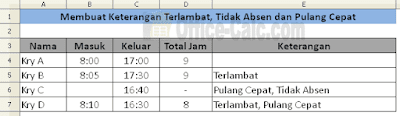
Post a Comment for "Rumus Membuat Keterangan Terlambat, Tidak Absen dan Pulang Cepat Dalam OpenOffice dan LibreOffice Calc"